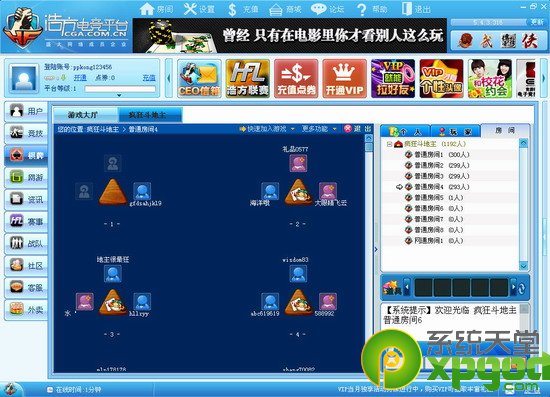萬盛學電腦網 >> 圖文處理 >> Photoshop教程 >> ps調色教程 >> 用photoshop調阿寶色方法
用photoshop調阿寶色方法

原圖

最終效果

1、打開原圖,把背景圖層復制一層,圖層混合模式改為“濾色”,圖層不透明度改為:80%。
2、新建一個圖層,按Ctrl + Alt + Shift + E蓋印圖層。
3、對蓋印後的圖層執行:圖像 > 應用圖像,參數設置:通道:RGB,透明度:80%,確定後加上圖層蒙版,用黑色畫筆把人物皮膚,頭發,首飾等擦出來。
4、新建一個圖層,蓋印圖層。
5、選擇菜單:圖像 > 模式 > Lab模式,選擇不合拼,然後執行:圖像 > 應用圖像,通道:a通道,模式:柔光。透明度:10%。
6、選擇菜單:圖像 > 模式 > RGB顏色,按Ctrl + U調整色相/飽和度,用吸管吸取人物臉部顏色,在飽和度選黃色調節,參數:-48,加上圖層蒙版,用黑色畫筆把下面一層鮮艷的背景擦出來。
7、蓋印圖層,適當磨皮。
8、選擇菜單:圖像 > 模式 > Lab顏色,最曲線調節,a通道:輸入:24,輸出:16;b通道:輸入:18,輸出:9。
9、新建一個圖層,蓋印圖層。
10、選擇菜單:圖像 > 模式 > RGB顏色,做色相/飽和度調節圖層,全部:飽和度:+24。
11、轉為Lab模式,在明度通道裡做銳化處理。
12、最後左下亮度對比度調節,亮度:+10,對比度:+8,確定後轉到RGB顏色,完成最終效果。
阿寶色系列教程:
PS給MM調出藍調阿寶色(AB)糖水效果教程
通過分解仿阿寶色動作學習PS調色技巧
Photoshop調出阿寶色效果調色教程
- 上一頁:用ps把照片調亮
- 下一頁:photoshop曲線調色技巧
ps調色教程排行
軟件知識推薦
相關文章
圖片文章
copyright © 萬盛學電腦網 all rights reserved